剪映如何制作倒放效果?视频反向播放指南
时间:2025-06-17 作者:游乐小编
剪映制作倒放效果可通过反向播放功能实现,具体步骤为:1. 新建项目并导入视频;2. 分割需要倒放的片段;3. 在工具栏找到“倒放”或“反向”选项;4. 应用倒放效果并等待处理完成;5. 调整片段并预览效果,可添加特效或音乐;6. 导出视频至手机相册。若倒放后出现卡顿,可尝试降低导出分辨率、关闭后台应用、清理手机缓存、使用专业版剪映或分段倒放。为使倒放更自然,应选择适合倒放的素材,配合变速与转场效果,利用关键帧控制动作,并搭配合适音效。版权方面需注意:使用剪映自带音乐和素材、获得他人授权、注明出处、避免侵权及尽量使用原创内容,以防止法律风险。
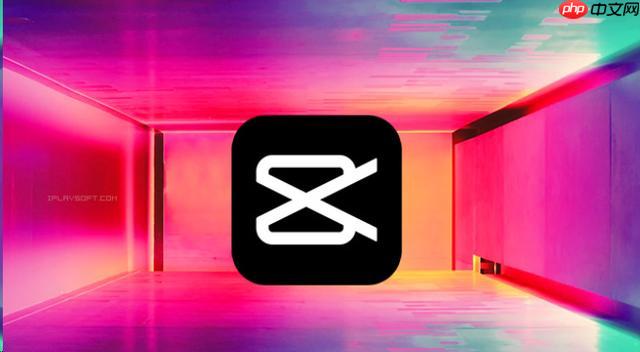
剪映制作倒放效果很简单,通过反向播放功能,就能轻松实现视频倒放,让你的创作更具创意。
解决方案
导入视频: 首先,在剪映App中新建项目,导入你想要制作倒放效果的视频素材。选择片段: 如果只需要对视频中的一部分进行倒放,可以使用分割工具将需要倒放的片段单独分割出来。找到“倒放”功能: 在底部工具栏中,向左滑动,找到“倒放”或“反向”的选项(不同版本可能略有差异)。应用倒放效果: 点击“倒放”按钮,剪映会自动对选中的视频片段进行反向播放处理。这个过程可能需要一些时间,具体取决于视频的长度和设备性能。调整和预览: 倒放完成后,可以预览效果。如果需要,可以调整倒放片段的起始点和结束点,或者添加其他特效和音乐。导出视频: 确认效果满意后,点击右上角的“导出”按钮,选择合适的视频分辨率和帧率,将制作好的倒放视频保存到手机相册。倒放后视频卡顿怎么办?
倒放功能的确会增加视频处理的负担,导致卡顿。这和设备性能、视频本身的分辨率和码率都有关系。可以尝试以下方法:
降低视频分辨率: 在导出时选择较低的分辨率,例如720p,可以减轻设备的压力。关闭不必要的后台应用: 释放更多内存给剪映使用。清理手机缓存: 定期清理手机缓存,保持系统流畅。尝试使用专业版剪映: 专业版通常会进行优化,处理速度更快。分段倒放: 如果视频很长,可以分成几个小片段分别倒放,然后再拼接起来。如何让倒放效果更自然?
倒放效果虽然有趣,但如果处理不当,可能会显得突兀。让倒放效果更自然的小技巧:
选择合适的素材: 并不是所有视频都适合倒放。一些自然运动的场景,比如水流、烟雾、人物行走等,倒放效果会更自然。配合变速功能: 可以适当调整倒放片段的播放速度,让倒放过程更流畅。添加转场效果: 在正向播放和倒放播放之间添加转场效果,可以使过渡更自然。利用关键帧: 对于一些复杂的动作,可以使用关键帧来精细控制倒放效果。配上合适的音效: 添加一些与倒放效果相符的音效,可以增强视觉冲击力。倒放视频的版权问题需要注意什么?
使用剪映制作倒放视频时,也需要注意版权问题,尤其是涉及到音乐和他人创作的视频素材。
使用剪映自带的音乐和素材: 剪映App提供了很多免费的音乐和素材,可以放心使用。获得授权: 如果要使用其他人的音乐或视频素材,一定要获得授权。注明出处: 如果使用了他人允许使用的素材,最好在视频中注明出处。避免侵权: 不要未经授权使用受版权保护的音乐或视频素材,否则可能会面临法律风险。原创内容: 尽量使用自己拍摄的素材,这样可以避免版权纠纷。
- 椰羊cocogoat成就 工具
- 1.15 MB 时间:03.08
相关攻略
更多 - 如何在电脑上使用剪贴板增强工具 复制历史管理 06.17
- win11系统提示更新下载失败_win11更新下载错误的解决方案 06.17
- 电脑怎么查看配置 系统配置信息查询方法 06.17
- 俄罗斯搜索引擎免费登录入口 俄罗斯搜索引擎国际版官网网址 06.17
- 俄罗斯搜索引擎免费登录入口 俄罗斯搜索引擎入口登录搜索 06.17
- 俄罗斯搜索引擎免费入口登录 俄罗斯搜索引擎进入无需登录 06.17
- Excel如何调整趋势线 Excel图表趋势线的设置步骤说明 06.17
- 环世界开发者模式怎么改中文 06.17
热门标签
MySQL Query : SELECT * FROM `danji6`.`danji_keyword` WHERE isview=1 and list_hide=0 and id in () ORDER BY update_time desc LIMIT 40
MySQL Error : You have an error in your SQL syntax; check the manual that corresponds to your MySQL server version for the right syntax to use near ') ORDER BY update_time desc LIMIT 40' at line 1
MySQL Errno : 1064
Message :
Need Help?
MySQL Error : You have an error in your SQL syntax; check the manual that corresponds to your MySQL server version for the right syntax to use near ') ORDER BY update_time desc LIMIT 40' at line 1
MySQL Errno : 1064
Message :
Need Help?









